¿Cómo solucionar el Error "Sistema operativo no encontrado" en Windows 10?
Problema: Hola. Tengo un serio problema en mi PC Dell. Hace algunos días el tiempo de inicio de mi PC (fuera de reposo) tomó mucho tiempo, alrededor de 30 minutos. Hoy le tomó mucho tiempo hasta que apareciese el log en la pantalla, por lo que he empezado a buscar la razón. He comprobado el ordenador con un antivirus, pero no he encontrado nada. Un par de horas después de la comprobación, mi PC se bloqueó y lo tuve que reiniciar, entonces apareció un error «sistema operativo no encontrado». Reinicié el sistema una vez más, pero apareció el mismo mensaje. Esto me asusta. ¿Por qué está apareciendo este mensaje de error? ¿Podríais ayudarme por favor?
Respuesta resuelta
El mensaje de error Sistema Operativo No Encontrado es un mensaje que ocurre durante el inicio del sistema. El mensaje aparece en una ventana negra que previene el acceso al escritorio. Por ello, la situación es asustadiza y bastante complicada. Sin embargo, simplemente como cualquier otro error de Windows, este también puede ser solucionado.
Este problema puede ocurrir en cualquier versión de Windows. No obstante, la mayoría de los reportes fueron de usuarios de Windows 10. En la mayoría de los casos, el error está precedido de ralentizaciones del PC, cierres inesperados de aplicaciones y similares problemas. También, antes de que aparezca el error, el sistema puede iniciar una auto-reparación y ofrecer al usuario reiniciar el PC o abrir las opciones Avanzadas. Si el propietario del PC selecciona reiniciar, el sistema genera el mensaje de error «Sistema Operativo No Encontrado», lo cual no conduce a ningún lugar.
Operating system not found. Reboot and select proper boot device.
El problema puede estar generado por ciertos errores, donde se incluyen:
- Corrupción del Registro de Arranque Principal (MBR),
- Registro de arranque DOS (DBR);
- Configuración de la Base de Datos de Inicio (BCD);
- Desactivación de la partición del sistema.
Por cierto, puede ser que el sistema/BIOS falle a la hora de detectar el disco de instalación o los ajustes de la BIOS puedan estar configurados erróneamente. Por ello, si durante el inicio de Windows recibes una pantalla negra con el mensaje de error Sistema Operativo No Encontrado, es tiempo de tomar medidas para solucionar ahora mismo tu sistema.
Hay un par de modos a través de los cuales puedes solucionar el error Sistema Operativo No Encontrado en Windows. Nuestro equipo ha preparado una guía detallada y ha explicado los modos más comunes para deshacerte de este problema.
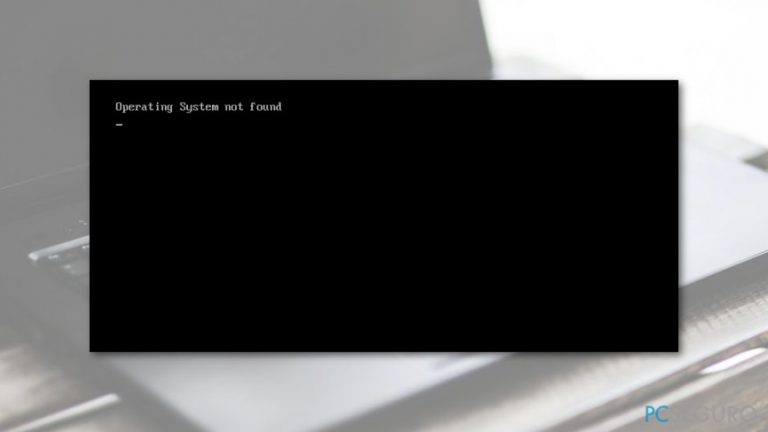
Métodos para solucionar el error «Sistema Operativo No Encontrado» en Windows 10
Como ya hemos mencionado, el error puede estar desencadenado por varios problemas. Con esto, para poder solucionarlo, necesitas encontrar la fuente del problema y solucionarla.
Método 1. Arreglar la MBR/DBR/BCD
NOTA: Este método requiere tener un medio de instalación de Windows ejecutable en un DVD o en un USB.
- Inicia el PC que esté generando el error Sistema Operativo No Encontrado y luego inserta el DVD/USB.
- Luego pulsa cualquier tecla para iniciar desde el disco externo.
- Cuando aparezca la Configuración de Windows, establece el teclado, idioma y cualquier otro ajuste necesario y pulsa en Siguiente.
- Luego selecciona Reparar tu PC.
- En la pantalla Elige una opción, haz click en Solucionador de Problemas.
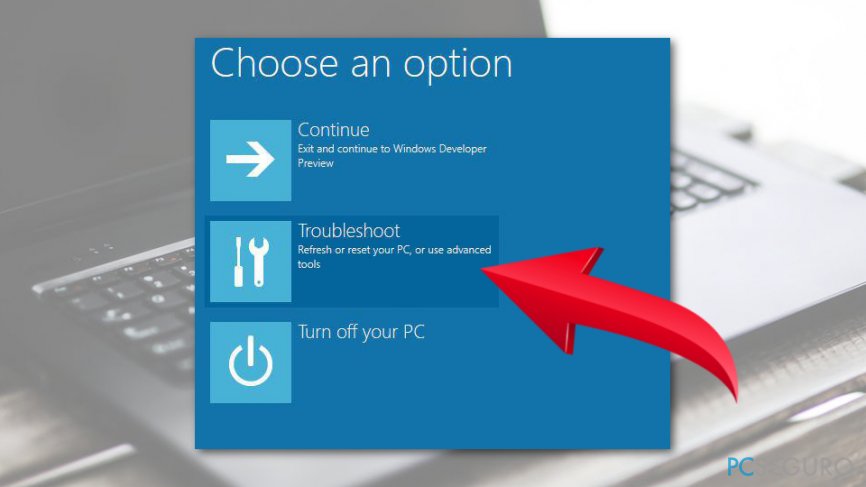
- Selecciona Opciones Avanzadas y luego Símbolo del Sistema.
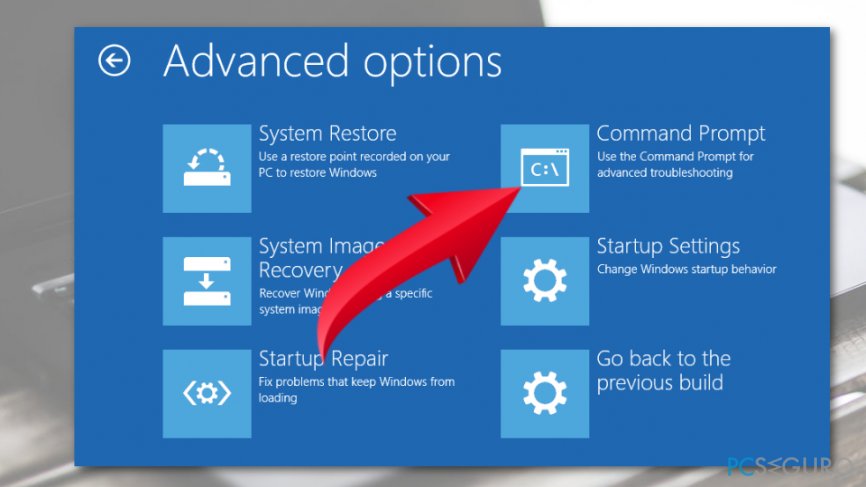
- En la ventana de Símbolo del Sistema, escribe los siguientes comandos y pulsa Enter tras cada uno de ellos:
bootrec.exe /fixmbr
bootrec.exe /fixboot
bootrec.exe /rebuildbcd - Finalmente, reinicia tu PC.
Método 2. Habilitar/Deshabilitar el Inicio UEFI Seguro
Puedes recibir un error que reporta sobre una falta del sistema operativo si has configurado un sistema UEFI para iniciar en modo Legacy (Legado). Esto es porque la mayoría de PCs de Windows 10 llegan con el firmware habilitado y el Inicio Seguro, y el sistema operativo instalado en la partición GPT puede ser solo iniciada en modo UEFI. En este caso, deberías cambiar el modo de inicio desde Legacy a UEFI o deshabilitar UEFI y el Inicio Seguro. Para ello, tienes que:
- Hacer click en el botón de Encendido antes de que aparezca el logo.
- Luego pulsar la tecla F2 para abrir el Menú de la BIOS
- Seleccionar la pestaña Seguridad y deshabilitar el Inicio Seguro.
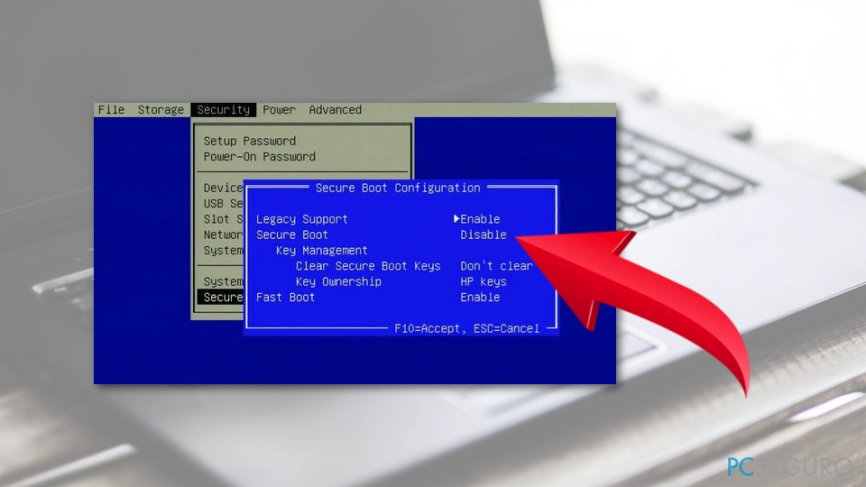
- Tras esto, selecciona Avanzado y ve a la Configuración del Sistema.
- Establece el Modo de Inicio a Inicio CSM.
- Tras esto, pulsa la tecla F10 para guardar los cambios.
- Finalmente, pulsa F12 y luego selecciona la fuente desde la que quieres que se inicie el sistema.
Método 3. Activar la Partición de Windows
Si el método previo no te ha ayudado, entonces lo último que puedes hacer es intentar está relacionado con la Partición de Windows. Si ha estado deshabilitada, ahora es momento de habilitarla. Para ello, haz lo siguiente:
NOTA: Necesitarás tener un medio de instalación de Windows ejecutable en un DVD o en un USB.
- Inicia el PC que está generando el error Sistema Operativo No Encontrado y luego inserta el DVD/USB.
- Luego pulsa cualquier tecla para iniciar desde el disco externo.
- Cuando aparezca la Configuración de Windows, establece el teclado, idioma y cualquier otro ajuste necesario y pulsa Siguiente.
- Luego selecciona Reparar tu PC.
- En la pantalla elige una opción, selecciona Solucionador de Problemas.
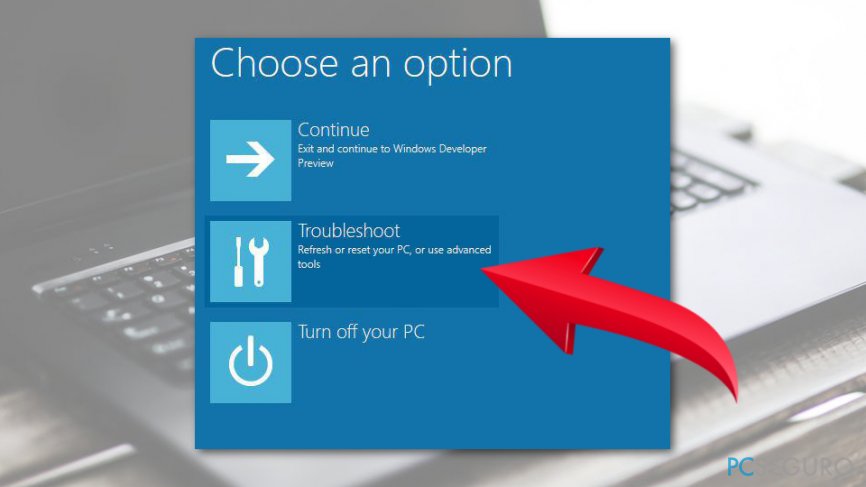
- Selecciona Opciones Avanzadas y luego abre el Símbolo del Sistema.
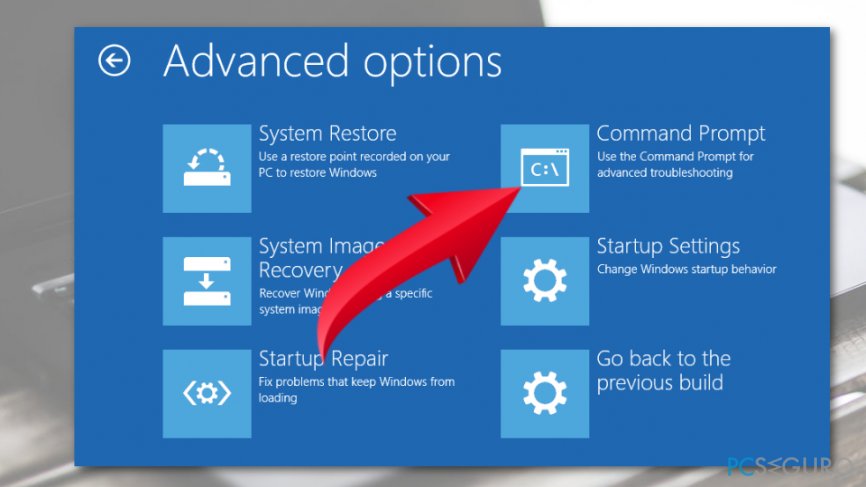
- Escribe diskpart en la ventana del Símbolo del Sistema y pulsa Enter,
- Tras esto, escribe list disk y disk n (la «n» se refiere al número del disco) y pulsa Enter tras cada uno de ellos.
- Escribe list volume y no te olvides de pulsar Enter.
- Localiza la partición en la que esté almacenado el Sistema Operativo Windows y escribe volume n (la «n» significa el número de la partición Windows).
- Para activar la partición seleccionada, escribe active en el Símbolo del Sistema y pulsa Enter.
- Cierra todo y reinicia el PC.
Repara tus Errores automáticamente
El equipo de pcseguro.es está intentando hacer todo lo posible para ayudar a los usuarios a encontrar las mejores soluciones para eliminar sus errores. Si no quieres comerte la cabeza con técnicas de reparación manuales, por favor, usa los programas automáticos. Todos los productos recomendados han sido probados y aprobados por nuestros profesionales. Las herramientas que puedes usar para solucionar tu error se encuentran en la lista de abajo.
Felicidad
Garantía
Prevén que páginas webs, ISP y otras partes te rastreen
Para permanecer completamente anónimo y prevenir que ISP y el gobierno te espíe, deberías emplear la VPN Private Internet Access. Te permitirá conectarte a internet siendo completamente anónimo encriptando toda la información, previniendo rastreadores, anuncios, así como contenido malicioso. Más importante, pondrás fin a las actividades ilegales que la NSA y otras instituciones gubernamentales realizan sin tu consentimiento.
Recupera tus archivos perdidos rápidamente
Las circunstancias imprevistas pueden ocurrir en cualquier momento mientras usas el ordenador: puede ser por un corte de luz, por un pantallazo azul de la muerte (BSoD) o porque actualizaciones aleatorias de Windows puedan reiniciar tu ordenador cuando estás lejos unos minutos. Como resultado, el trabajo de la escuela, tus documentos importantes y otros datos pueden perderse. Para recuperar tus archivos perdidos, puedes usar Data Recovery Pro – busca a través de las copias de los archivos que aún están disponibles en tu disco duro y los recupera fácilmente.



Qué más puedes añadir sobre el problema: "¿Cómo solucionar el Error "Sistema operativo no encontrado" en Windows 10?"
Lo siento, debes estar conectado para publicar un comentario.